Ableton-Push-User fühlen sich in der Session-Ansicht mit den dutzenden MIDI- und Audio-Clips vermutlich am wohlsten. In einer Live-Performance sind farblich gekennzeichnete Clips übrigens ein echter Segen, um so die nächste Bridge oder den genialen F
Ableton-Push-User fühlen sich in der Session-Ansicht mit den dutzenden MIDI- und Audio-Clips vermutlich am wohlsten. In einer Live-Performance sind farblich gekennzeichnete Clips übrigens ein echter Segen, um so die nächste Bridge oder den genialen Fill-Loop schnell orten zu können. Wie man die Clip-Farben von der Push-Hardware aus bestimmen kann, ist das Thema in dieser Woche!
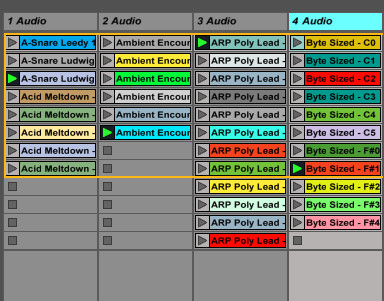
Jeder neu erzeugte Audio- oder MIDI-Clip wird von Ableton Live automatisch farblich codiert. In den Einstellungen ist es zudem möglich, für jeden erzeugten Clip eine Standard-Farbe auszuwählen. Dass beide Möglichkeiten wenig Überblick verschaffen, beweist das obere Bild. Aber auch beim Ableton Push wirken die Clips wie eine bunte LED-Wüste ohne Sinn und Verstand.

Besser hingegen wäre es, einen Farbcode zu definieren und jeden neu angelegten Clip mit diesem zu färben. Beispielsweise könnten kurze Effekt-Sample-Clips die Farbe blau bekommen. Bass- und Lead-Loops hingegen rot und grün.
Aber auch das Färben von ganzen Szenen ist sinnvoll, da man Themen wie Intro, Bridge, Main und so weiter farblich kennzeichnen könnte. Das ist im Prinzip alles kein großes Drama, da man die Maus zu rate zieht und im Kontext-Menü des entsprechenden Clips oder der Szene die Farbe neu zuordnet.
Was aber, wenn man seinen Workflow komplett ohne Maus und Tastatur fahren will und viel mit Push und anderen Controllern arbeitet?

Zum Glück gibt es mit Max4Live und mit dessen Community einen Helfer für nahezu jedes Ableton-Live-Wehwechen. Nach kurzem Googlen stieß ich auf das kostenlose Max4Live-Patch Push Color Picker, mit dem die Clip- und Szenen-Farbe durch Ableton Push erzeugt werden kann.
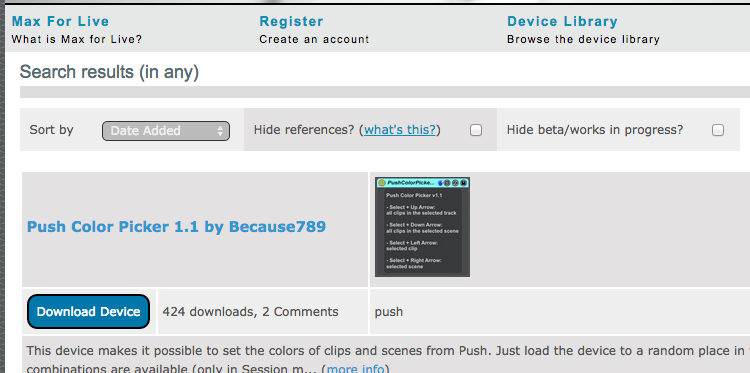
Im ersten Schritt lädt man das Max4Live-Device und installiert es mit einem Doppelklick. Anschließend öffnet man eine Clip-reiche Ableton-Session, wechselt zum Push und wählt einen entsprechenden Clip an (das Max4Live-Device muss natürlich in irgendeiner Spur platziert sein). Mit gedrückter Select-Taste und der linken Pfeiltaste werden alle möglichen Farben vom Push angezeigt, mit denen der ausgewählte Clip gefärbt werden darf.

Mit gedrückter Select-Taste und den restlichen drei Pfeilkombinationen können nicht nur Szenen, sondern auch alle Clips die in der jeweiligen Szene oder der Spur enthalten sind, gefärbt werden. Und et voila, aus einer bunten Clip-Wüste ist ein organisierter Haufen geworden

Die Kolorierung über die Push-Hardware ist für mich ein enormer Workflow-Booster, da ich nicht ständig zur Maus wechseln muss. Zudem arbeite ich nahezu nur mit Hardware-Controllern und zeichne viele Audio-Clips auf. Dank des Push Color Pickers kann ich mich voll und ganz auf die Song-Struktur konzentrieren und meinen farblichen Code ohne Umwege auf die Clips übertragen. Ich hoffe, dass ihr mit diesem Tool genauso viel Freude haben werdet wie ich. Für Anregungen oder Wünsche nutzt einfach die Kommentar-Funktion oder geht in den Quick-Tipp-Thread im Ableton-Forum. Über den Autor: Kai Chonishvili ist auf RECORDING.de als twinnpeaks unterwegs und schreibt neben den täglichen News auch Testberichte und Themenwelten zu den Themen Synthesizer, Djing und Musikproduktion. Außerdem ist er als Moderator für die Foren Ableton Live, Native Instruments Maschine, DJing und Mobile Geräte tätig.
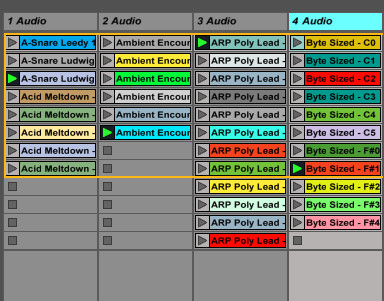
Jeder neu erzeugte Audio- oder MIDI-Clip wird von Ableton Live automatisch farblich codiert. In den Einstellungen ist es zudem möglich, für jeden erzeugten Clip eine Standard-Farbe auszuwählen. Dass beide Möglichkeiten wenig Überblick verschaffen, beweist das obere Bild. Aber auch beim Ableton Push wirken die Clips wie eine bunte LED-Wüste ohne Sinn und Verstand.

Besser hingegen wäre es, einen Farbcode zu definieren und jeden neu angelegten Clip mit diesem zu färben. Beispielsweise könnten kurze Effekt-Sample-Clips die Farbe blau bekommen. Bass- und Lead-Loops hingegen rot und grün.
Aber auch das Färben von ganzen Szenen ist sinnvoll, da man Themen wie Intro, Bridge, Main und so weiter farblich kennzeichnen könnte. Das ist im Prinzip alles kein großes Drama, da man die Maus zu rate zieht und im Kontext-Menü des entsprechenden Clips oder der Szene die Farbe neu zuordnet.
Was aber, wenn man seinen Workflow komplett ohne Maus und Tastatur fahren will und viel mit Push und anderen Controllern arbeitet?

Zum Glück gibt es mit Max4Live und mit dessen Community einen Helfer für nahezu jedes Ableton-Live-Wehwechen. Nach kurzem Googlen stieß ich auf das kostenlose Max4Live-Patch Push Color Picker, mit dem die Clip- und Szenen-Farbe durch Ableton Push erzeugt werden kann.
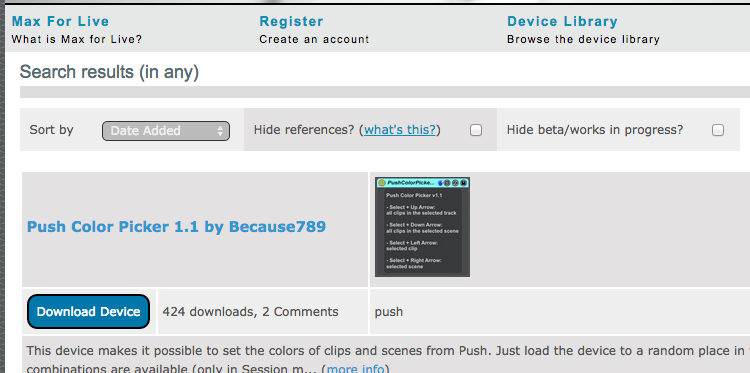
Im ersten Schritt lädt man das Max4Live-Device und installiert es mit einem Doppelklick. Anschließend öffnet man eine Clip-reiche Ableton-Session, wechselt zum Push und wählt einen entsprechenden Clip an (das Max4Live-Device muss natürlich in irgendeiner Spur platziert sein). Mit gedrückter Select-Taste und der linken Pfeiltaste werden alle möglichen Farben vom Push angezeigt, mit denen der ausgewählte Clip gefärbt werden darf.

Mit gedrückter Select-Taste und den restlichen drei Pfeilkombinationen können nicht nur Szenen, sondern auch alle Clips die in der jeweiligen Szene oder der Spur enthalten sind, gefärbt werden. Und et voila, aus einer bunten Clip-Wüste ist ein organisierter Haufen geworden

Die Kolorierung über die Push-Hardware ist für mich ein enormer Workflow-Booster, da ich nicht ständig zur Maus wechseln muss. Zudem arbeite ich nahezu nur mit Hardware-Controllern und zeichne viele Audio-Clips auf. Dank des Push Color Pickers kann ich mich voll und ganz auf die Song-Struktur konzentrieren und meinen farblichen Code ohne Umwege auf die Clips übertragen. Ich hoffe, dass ihr mit diesem Tool genauso viel Freude haben werdet wie ich. Für Anregungen oder Wünsche nutzt einfach die Kommentar-Funktion oder geht in den Quick-Tipp-Thread im Ableton-Forum. Über den Autor: Kai Chonishvili ist auf RECORDING.de als twinnpeaks unterwegs und schreibt neben den täglichen News auch Testberichte und Themenwelten zu den Themen Synthesizer, Djing und Musikproduktion. Außerdem ist er als Moderator für die Foren Ableton Live, Native Instruments Maschine, DJing und Mobile Geräte tätig.
